win7怎样更新声卡驱动?win7更新声卡驱动的方法
win7怎样更新声卡驱动?win7更新声卡驱动的方法?
当许多小伙伴打开电脑时,他们发现没有声音。此时,声卡驱动程序可能丢失或损坏。此时如何重新安装?实际上,只需打开“计算机管理”,输入设备,单击“更新检测”,然后查看下面的具体教程。

win7更新声卡驱动的方法
1、右击“我的电脑”,然后点击“管理”并打开窗口。
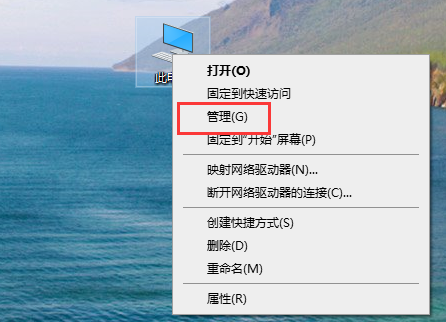
2、在窗口中找到“设备管理器”,打开设备管理器窗口并找到“声音、视频和游戏控制器”选项。
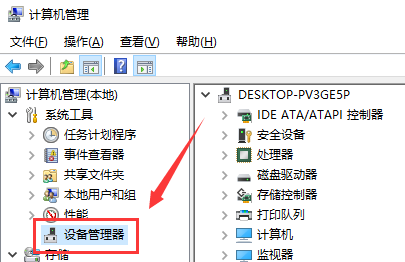
3、右键单击“kx10k1 Audio(3552)”选项,然后选择“属性”。
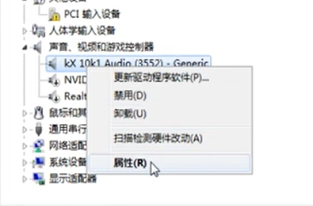
4、在弹出的属性界面中选择“驱动程序”,可以看到日期和版本号。
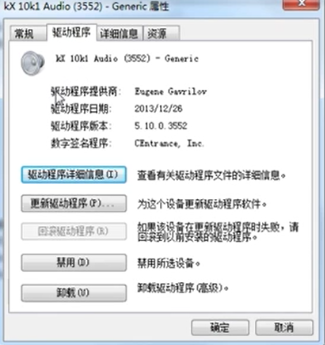
5、点击“更新驱动程序”,在弹出的窗口中选择更新方式为“自动搜索更新的驱动程序软件”。
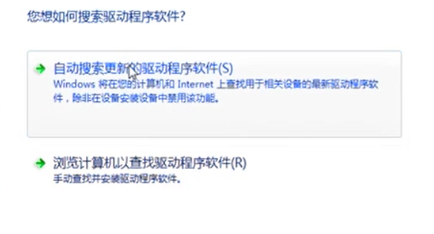
6、点击更新方式后系统将直接在互联网和电脑上搜索驱动。
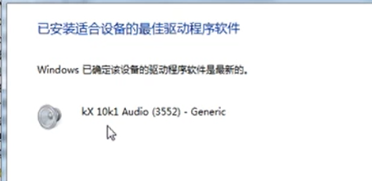
以上就是系统520为您带来的win7更新声卡驱动的方法,希望可以解决掉您的困惑。
相关文章
- 怎样安装和启动Win7系统中Telnet服务?Telnet服务安装教程
- win7系统网络连接正常但是无法上网的解决方法
- win7系统任务管理器被禁用如何修复?
- win7系统安装程序时提示错误0x80070d9的修复方法
- 2020年还能重装win7系统吗?2020年还能重装win7系统吗的分析
- 安卓手机怎么给电脑装win7系统?安卓手机给电脑装win7系统步骤教程
- win7如何更改时间?win7时间更改教程
- win7vt如何开启?win7vt开启详细教程介绍
- win7显示器字体模糊有重影?win7显示器字体模糊发虚解决方法
- 官方正版win7系统下载地址安装方法步骤教程
- Win7系统如何获取设置everyone权限
- 深度技术win7光盘安装教程?深度技术win7光盘安装图文方法?
- win7系统的运行在哪?win7的运行打开方法介绍?
- 深度技术win7光盘怎么安装?深度技术win7光盘安装方法教程
- win7怎么隐藏文件夹?win7隐藏文件夹设置教程
- win7系统硬盘格式使用MBR还是GPT比较好?MBR和GPT的区别
热门教程
Win11电脑任务栏图标重叠怎么办?任务栏图标重叠图文教程
2Win10视频不显示缩略图怎么办?
3Win11安卓子系统安装失败
4笔记本Win7系统屏幕变小两侧有黑边怎么解决?
5Win7旗舰版COM Surrogate已经停止工作如何解决?
6Win10总提示已重置应用默认设置怎么解决?
7Win11开始菜单怎么样设置在左下角?Win11开始菜单移至左下角步骤
8Win10如何强制删除流氓软件?Win10电脑流氓软件怎么彻底清除?
9Win7电脑字体怎么改回默认字体?Win7改回默认字体方法?
10Windows11打印机驱动怎么安装?Windows11打印机驱动安装方法分享
装机必备 更多+
重装教程
大家都在看
电脑教程专题 更多+
